使用过演示文稿的朋友们都知道,常常会在幻灯片的内容上使用超链接可以快速翻到需要的那一页幻灯片。下面小编就来告诉大家如何在WPS演示中使用超链接的命令,一起来看看吧。新建默认模板wps演示文稿,内容版式为空白版式。单击在线素材中的目录项,单击目录选项卡,选中其中一种目录,右击选择快捷菜单中的“插入&rd......
如何在手机WPS里将多个文档放到一个文件夹里
WPS教程
2022-04-13 22:07:11
在我们平时使用Office软件办公时,经常会用到手机版的WPS。由于操作环境不同,文档的阅读形式也不一样,因此很多人并不知道在手机WPS中如何将多个文档放到一个文件夹里。今天我们就一起来学习一下。
首先打开手机版的WPS,点击左下角的【我】选项,点击上方的【点击查看】进行登录:
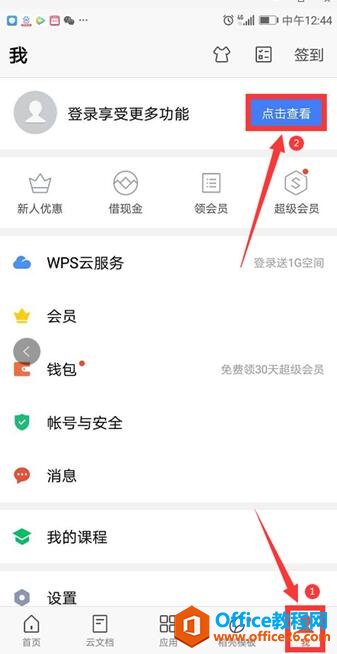
登录完毕,点击下方的云文档,在跳转的页面中找到【新建文件夹】:
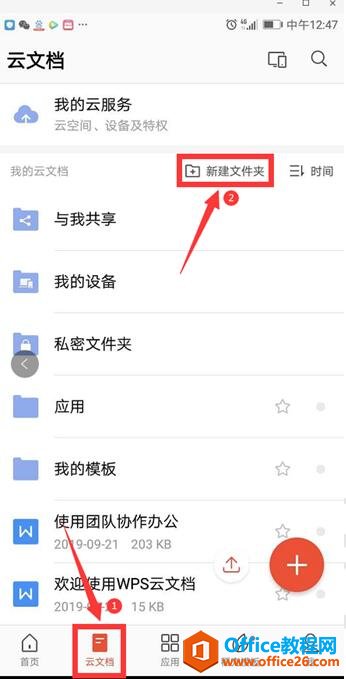
输入文件夹的名称,点击确定:
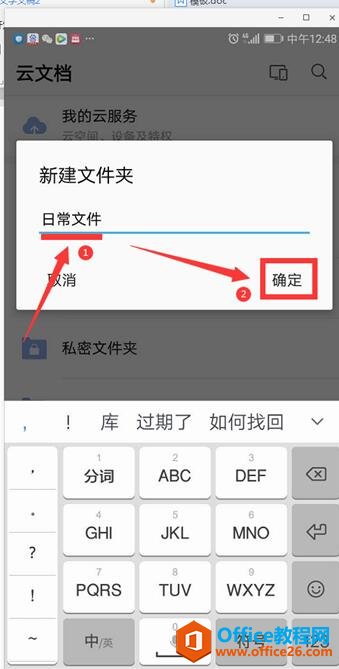
此时我们看到在页面中出现了一个“日常文件”的文件夹:
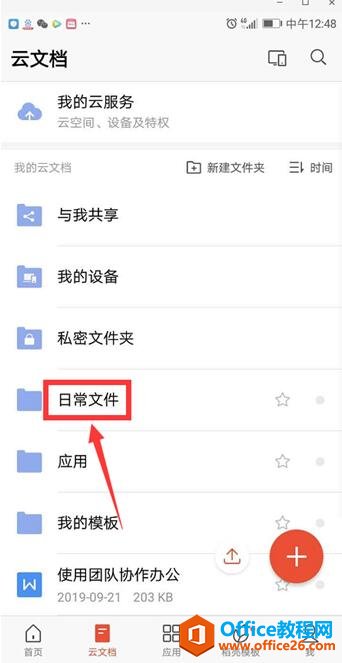
我们点击下方的【首页】选项,按住需要移动的文件一会:
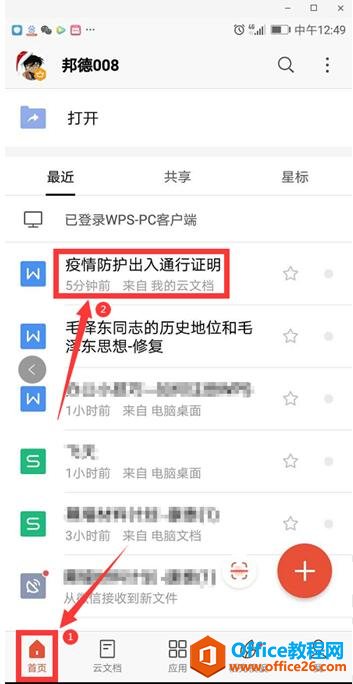
弹出一个菜单,选择其中的【移动】:
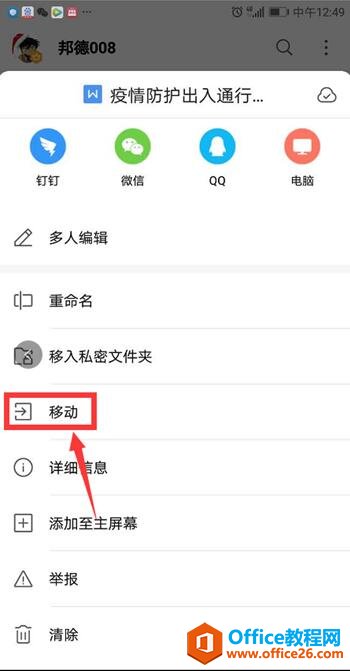
接着选择刚刚创建的文件夹“日常文件”:
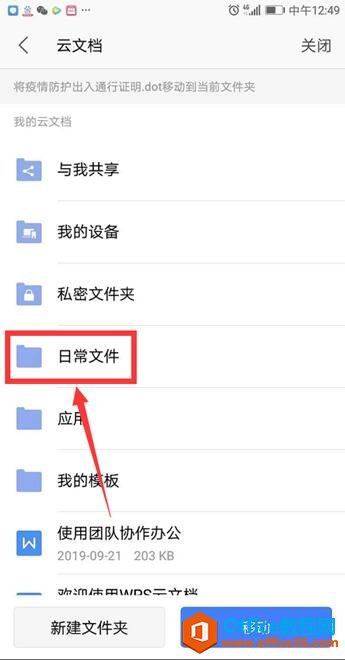
点击【移动】:
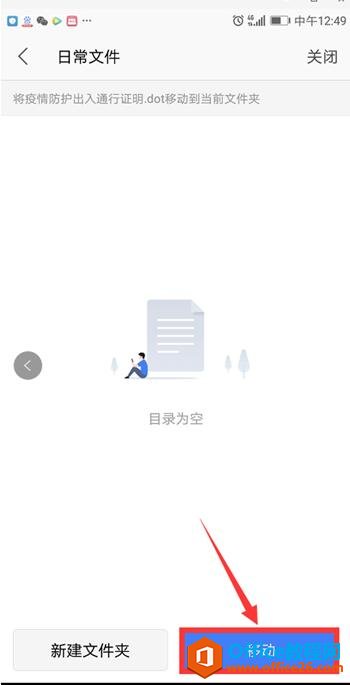
这样一个文件就移动到了文件夹中,通过上述操作,我们将下述两个甚至多个文件都可以成功移动:
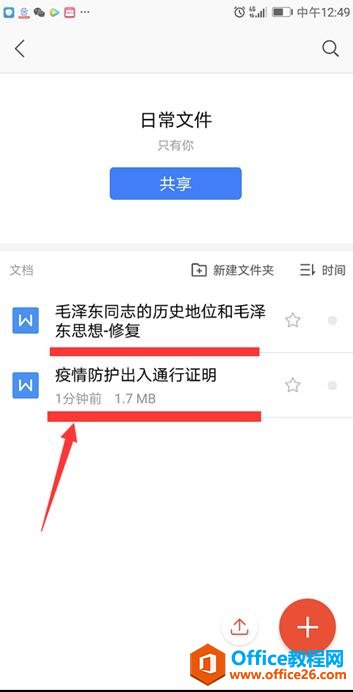
以上就是移动办公技巧中关于如何在手机WPS里将多个文档放到一个文件夹里的技巧,是不是觉得很简单?你们学会了么?
上一篇:WPS如何给单独一页做页眉页脚 下一篇:WPS Word如何分页或跨页打印
相关文章





